LINE: Prepis hlasových správ na text zadarmo (Mr. Transcription)
11. február 2025


LINE je nevyhnutná aplikácia pre komunikáciu.
S aplikáciou LINE pre smartfóny môžete posielať správy pomocou „hlasového vstupu“, ktorý prepíše, čo hovoríte.
Má tiež funkciu hlasových správ, ktorá vám umožňuje odosielať nahrané hlasy.
Môžete si tiež stiahnuť hlasové správy a nechať si ich prepísať pomocou prepisovacej služby.
V tomto článku vysvetlíme funkciu hlasového vstupu LINE, funkciu hlasových správ a ako nahrávať a prepisovať telefónne hovory.
Prečo neskúsiť používať LINE pohodlnejšie s prepisovou službou?
Odporúčaná bezplatná prepisovacia služba na konverziu LINE správ na text [podpora hlasových správ]
Existuje niekoľko odporúčaných služieb na prepis hlasových správ LINE a nahraných telefónnych hovorov .
Toto je "Mr. Transscription", služba prepisu AI!
„Mr. Transscription“ je prepisovacia služba, ktorá využíva najnovšiu umelú inteligenciu, ktorá umožňuje komukoľvek jednoducho previesť zvuk na text.
S vysokou úrovňou presnosti, ktorú môže poskytnúť iba najnovšia AI, možno aj dlhé zvukové záznamy prepísať len za 10 minút.
A čo viac, môžete použiť "Mr. Transscription" zadarmo !
Môžete prepísať až tri minúty zvuku bez toho, aby ste sa museli registrovať alebo prihlasovať , takže svoj zvukový súbor môžete okamžite zmeniť na text.
Ak hľadáte spôsob, ako prepísať správy LINE, čo tak skúsiť „Transcription-san“ ?
Ako posielať správy LINE pomocou funkcie hlasového vstupu [prepis z hlasu]
Pomocou hlasového vstupu na svojom iPhone alebo zariadení so systémom Android môžete prepísať, čo hovoríte, do textu a odoslať to ako správu na LINE.
Najprv si vysvetlíme, ako zadávať správy hlasom na LINE .
*Vysvetlenie je založené na obrazovke iOS18 pre iPhone a obrazovke Android12 pre Android.
1. Príprava na hlasový vstup
Ak chcete zadávať (prepisovať) správy LINE hlasom, musíte najskôr zapnúť funkciu hlasového vstupu na svojom iPhone alebo smartfóne so systémom Android .
Ako nastaviť hlasový vstup (prepis) na iPhone
Ak chcete na svojom iPhone zapnúť funkciu hlasového vstupu, najprv otvorte aplikáciu Nastavenia .
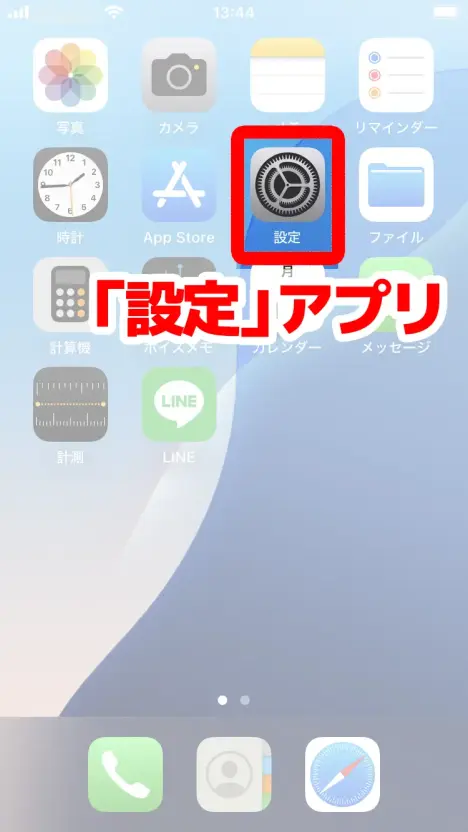
Otvorte "Všeobecné" v aplikácii "Nastavenia".
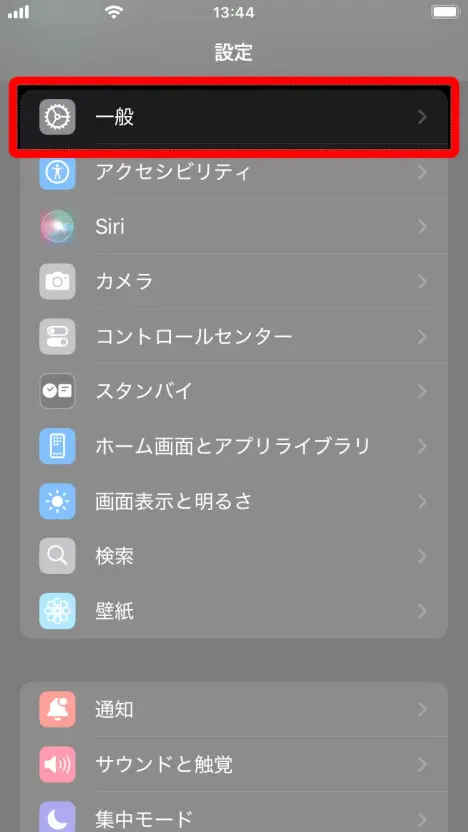
Vyberte položku Klávesnica .
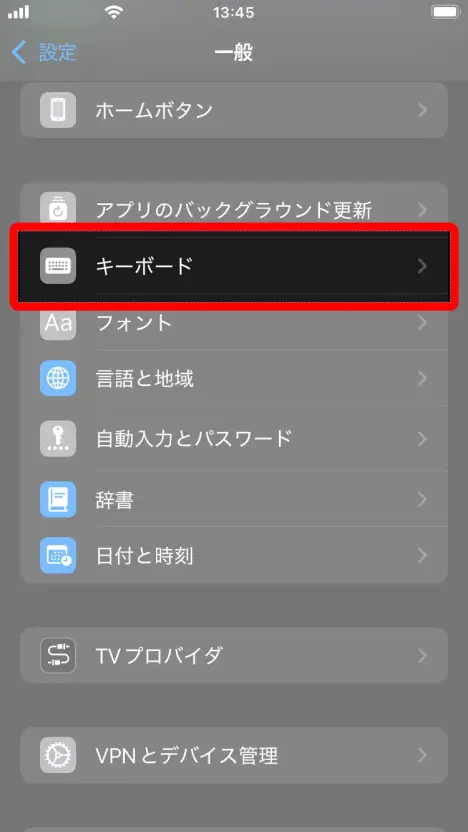
V časti Klávesnica zapnite možnosť Povoliť hlasový vstup.
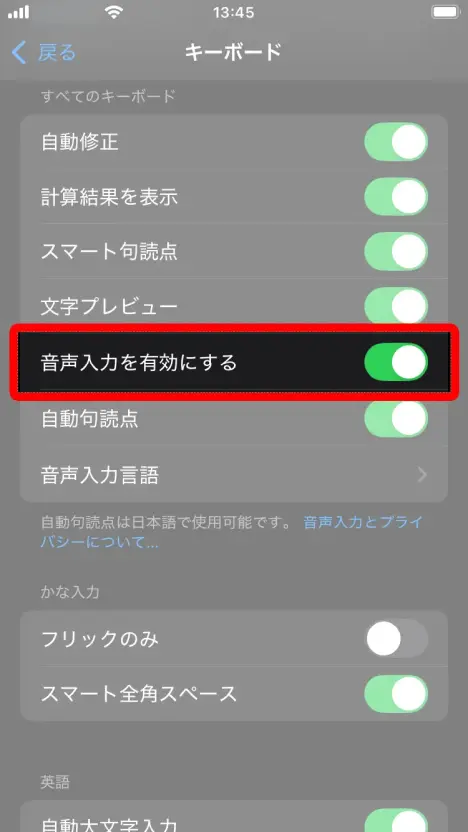
Teraz ste pripravení spustiť hlasový vstup (prepis) na vašom iPhone.
Ako nastaviť hlasový vstup (prepis) v systéme Android
Ak chcete zapnúť funkciu hlasového vstupu v systéme Android, najprv otvorte aplikáciu „Nastavenia“ .
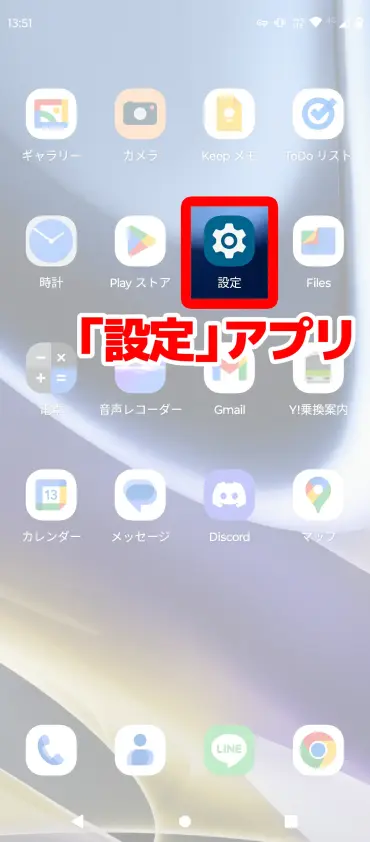
Otvorte aplikáciu Nastavenia, prejdite nadol a vyberte položku Systém .
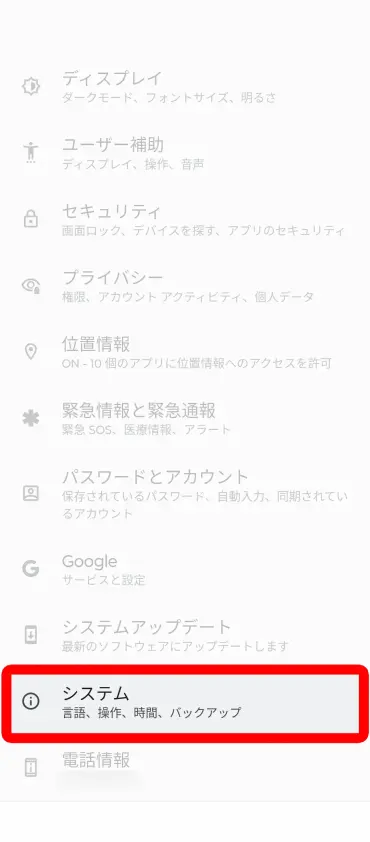
Ďalej otvorte „Systém“ a potom „Jazyk a vstup“.
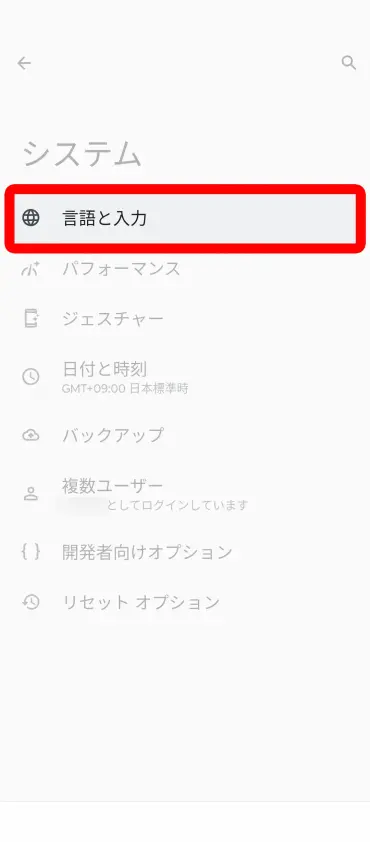
Na obrazovke „Jazyk a vstup“ vyberte „Klávesnica na obrazovke“.
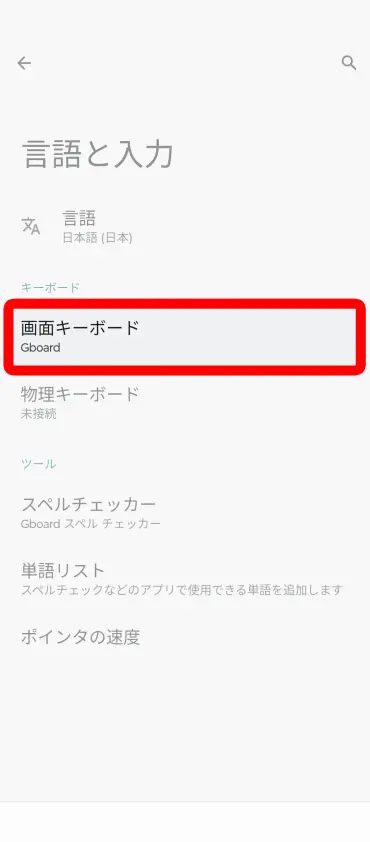
Po otvorení „Klávesnica na obrazovke“ sa zobrazí zoznam aktuálne nainštalovaných klávesníc , takže vyberte klávesnicu, ktorú bežne používate (tentokrát som zvolil „Gboard“).
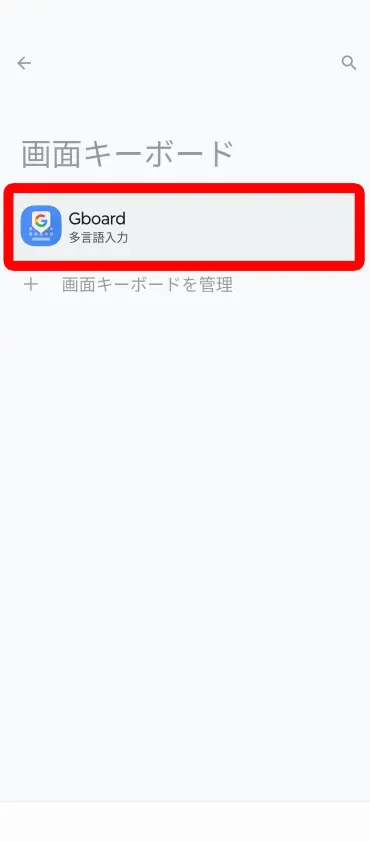
Na obrazovke nastavení klávesnice vyberte položku Hlasový vstup.
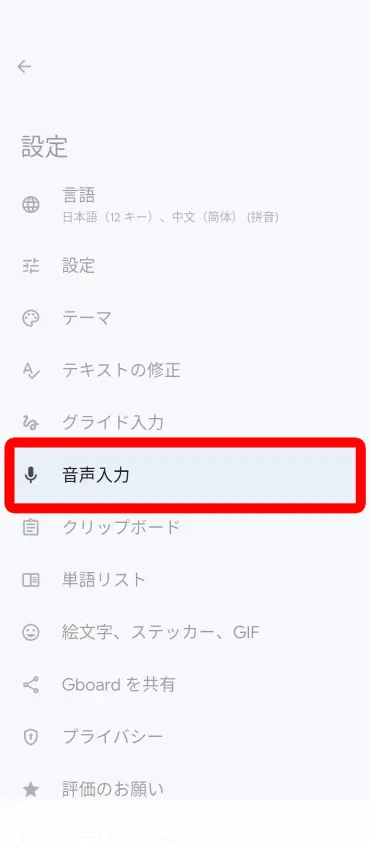
Na obrazovke, ktorá sa otvorí, zapnite hlasový vstup .
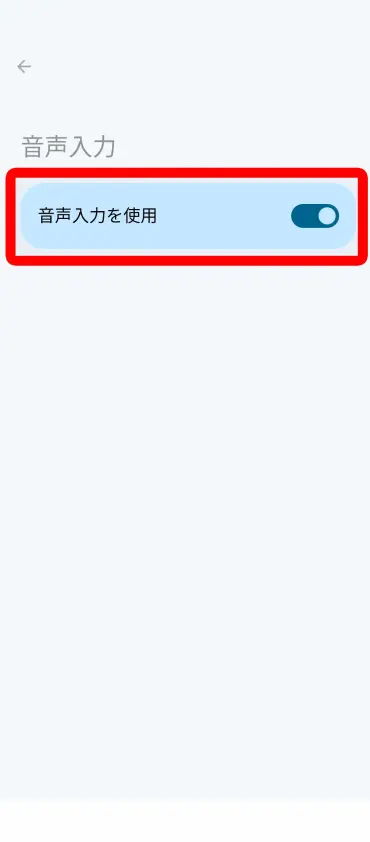
Teraz ste pripravení diktovať (prepisovať) na svojom Androide.
*V systéme Android sa spôsob nastavenia môže líšiť v závislosti od aplikácie klávesnice, ktorú používate.
2. Hlasový vstup do LINE
Teraz skúsme skutočne použiť hlasový vstup na LINE!
Ako hlasový vstup do LINE na iPhone
Na obrazovke správy LINE vyberte pole na zadanie správy a otvorte klávesnicu.
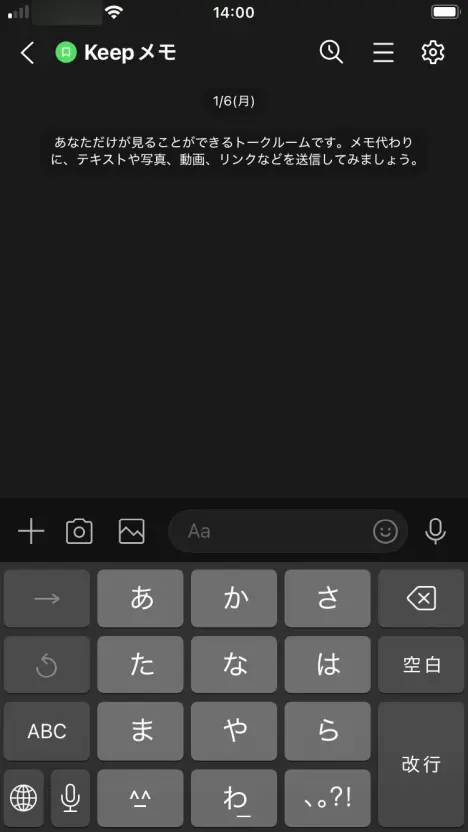
Klepnite na ikonu mikrofónu v ľavej dolnej časti klávesnice .
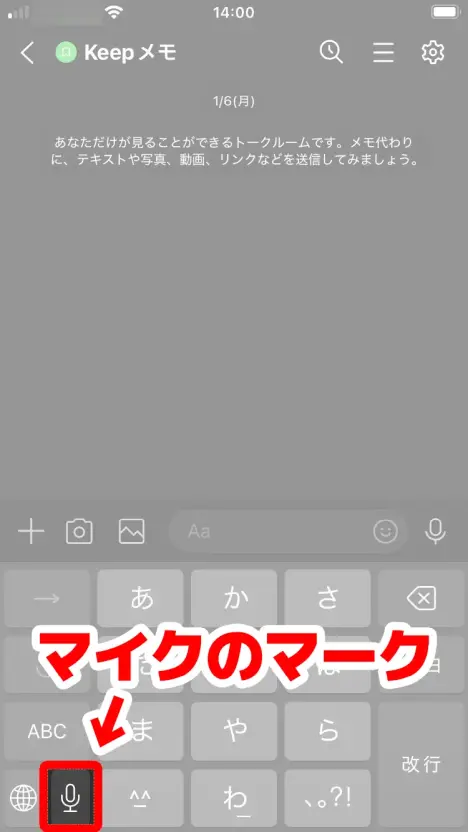
Ak sa zobrazí správa „Povoliť hlasový vstup?“ , vyberte možnosť „Povoliť hlasový vstup“.
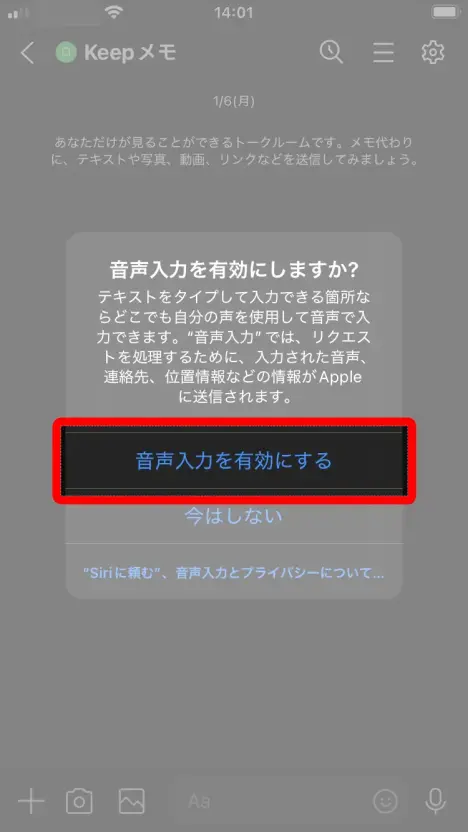
Vo vstupnom poli sa zobrazí mikrofón a písmeno „a“ , čo vám umožní zadávať hlasom.
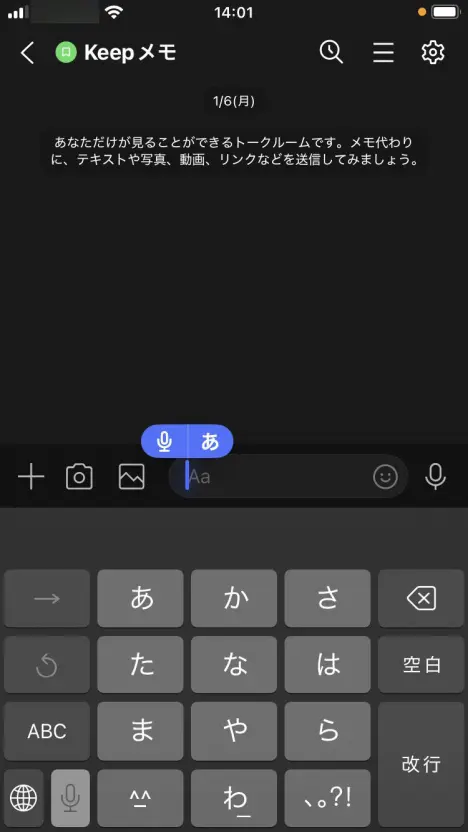
Ak v tomto stave hovoríte do mikrofónu iPhone, to, čo hovoríte, sa prepíše takto.
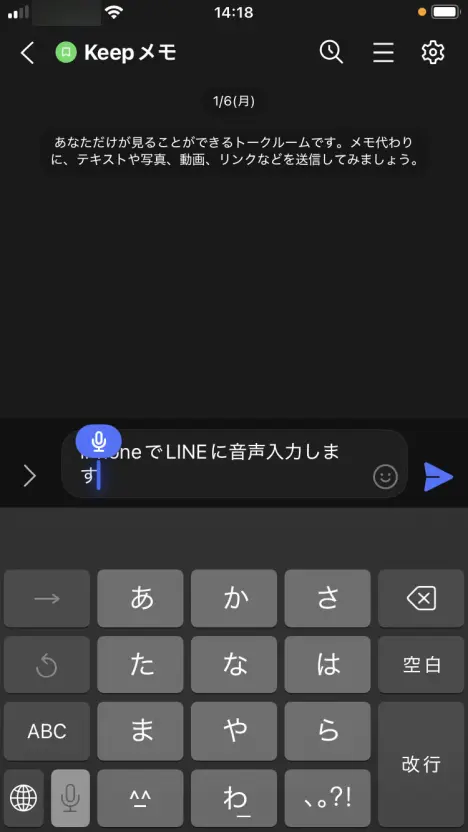
Kliknutím na tlačidlo odoslať prepis odošlete.
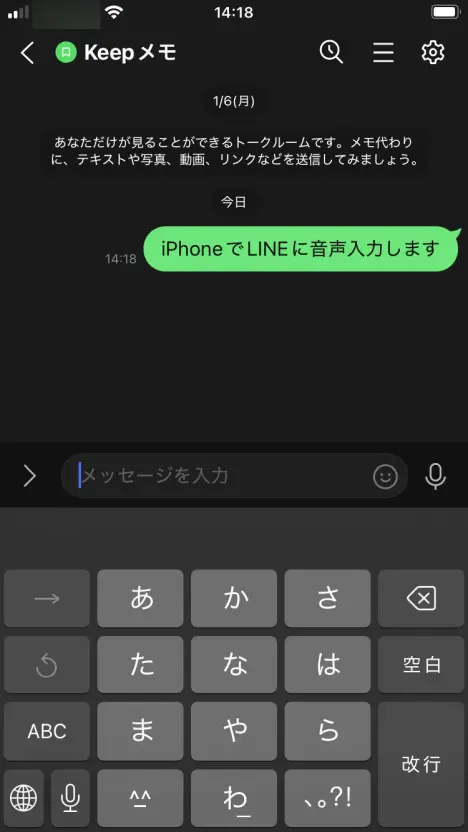
Hlasový vstup môžete ukončiť opätovným klepnutím na ikonu mikrofónu v ľavej dolnej časti klávesnice.
Kroky pre hlasový vstup do LINE v systéme Android
Na obrazovke správy LINE vyberte pole na zadanie správy a otvorte klávesnicu.
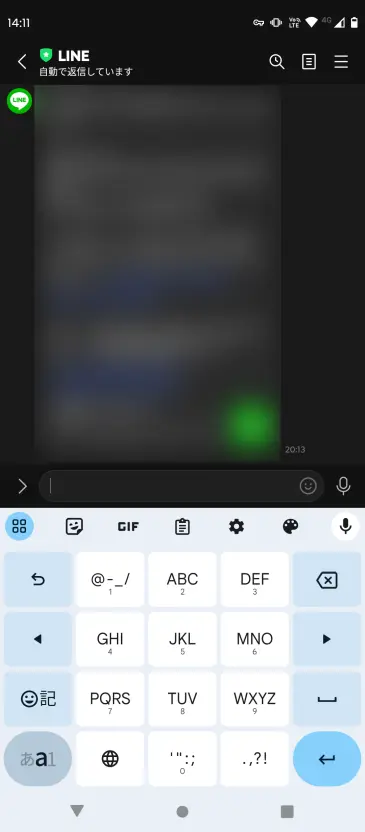
Klepnite na ikonu mikrofónu v pravom hornom rohu klávesnice .
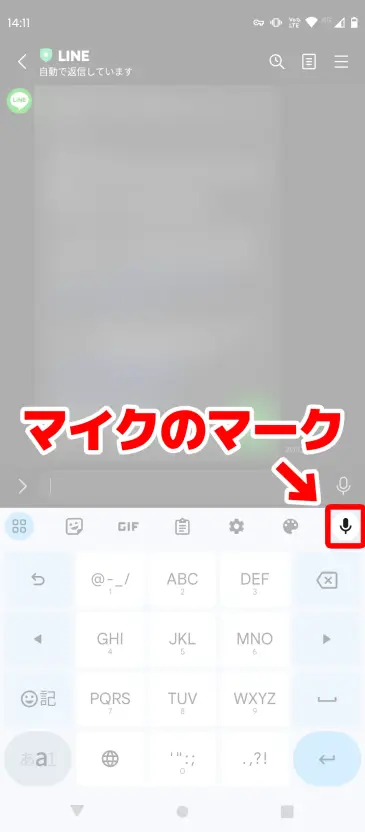
*Klepnite na mikrofón o úroveň nižšie ako na pravej strane vstupného poľa LINE, nie na pravej strane.
Zobrazí sa správa „Hovorte“ a budete môcť zadávať hlasové príkazy.
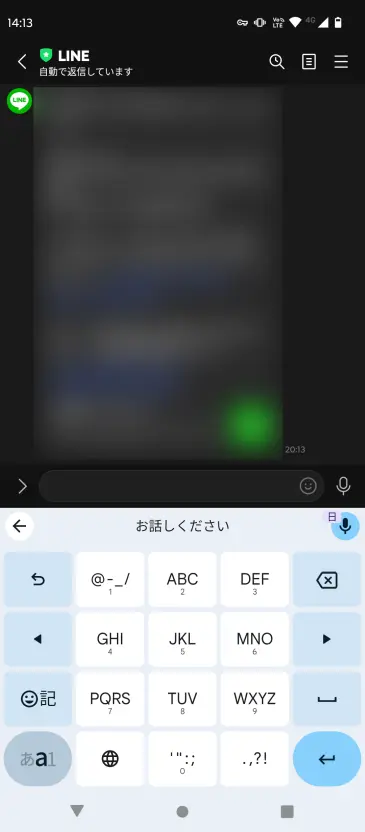
Ak v tomto stave hovoríte do mikrofónu smartfónu so systémom Android, váš obsah sa prepíše, ako je uvedené nižšie.
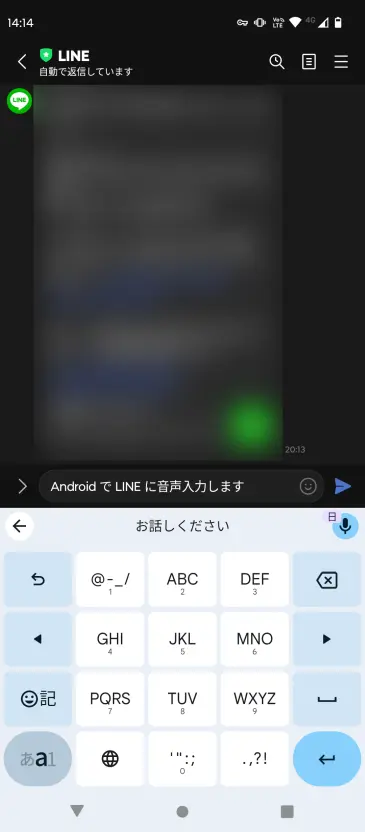
Kliknutím na tlačidlo odoslať prepis odošlete.
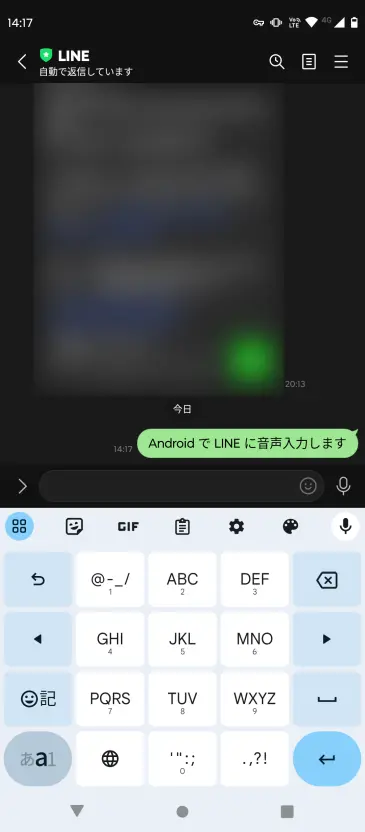
Opätovným stlačením tlačidla mikrofónu alebo klepnutím na iné tlačidlo ukončíte hlasový vstup.
[Najnovšie z roku 2025] Ako zadávať hlasové správy na LINE
Okrem hlasového vstupu má LINE aj funkciu „hlasovej správy“ .
Hlasové správy sú funkciou, ktorá vám umožňuje posielať zvuk nahraný na mieste cez LINE, rovnako ako posielanie obrázkov a videí.
Môžete posielať emócie a informácie, ktoré sa dajú sprostredkovať iba hlasom, ako napríklad blahoželania k narodeninám a promóciám alebo melódie piesní.
Teraz sa pozrime na to, ako poslať hlasovú správu na LINE.
[iPhone] Ako poslať hlasovú správu na LINE
Vysvetlíme vám, ako poslať hlasovú správu na vašom iPhone.
Najprv otvorte obrazovku správy a klepnite na ikonu mikrofónu napravo od vstupného poľa .
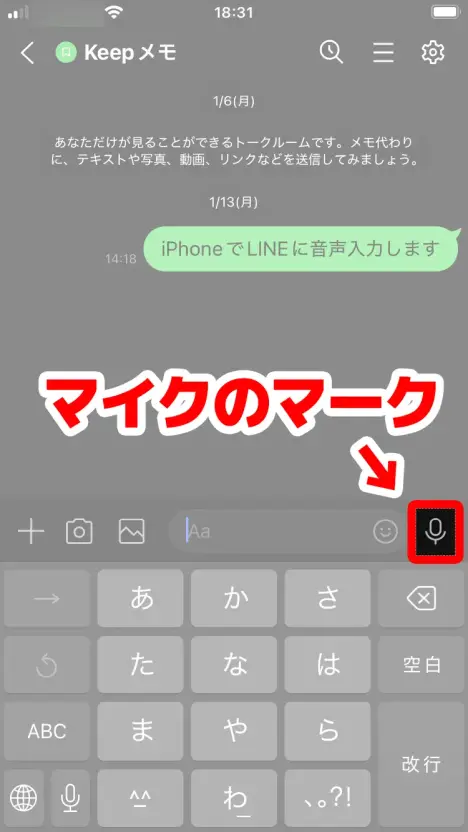
Zobrazí sa „Klepnutím na tlačidlo nahrávate“.
Klepnutím na červenú ikonu nahrávania spustíte nahrávanie hlasovej správy.
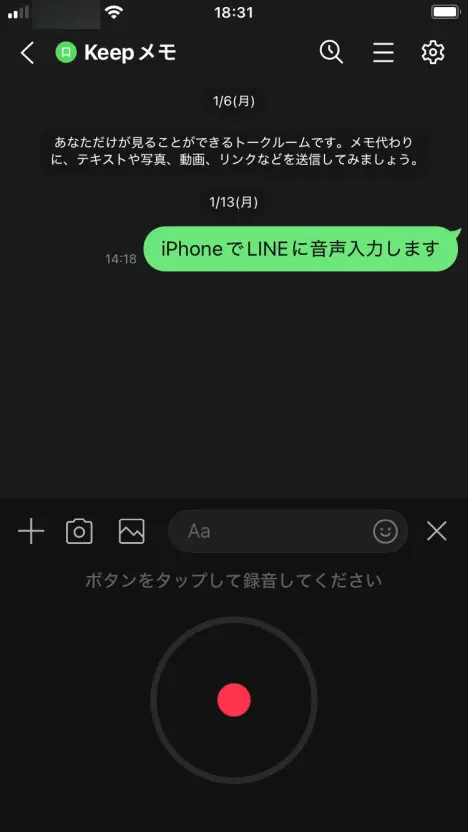
Klepnutím na ikonu zastavenia zastavíte nahrávanie hlasovej správy.
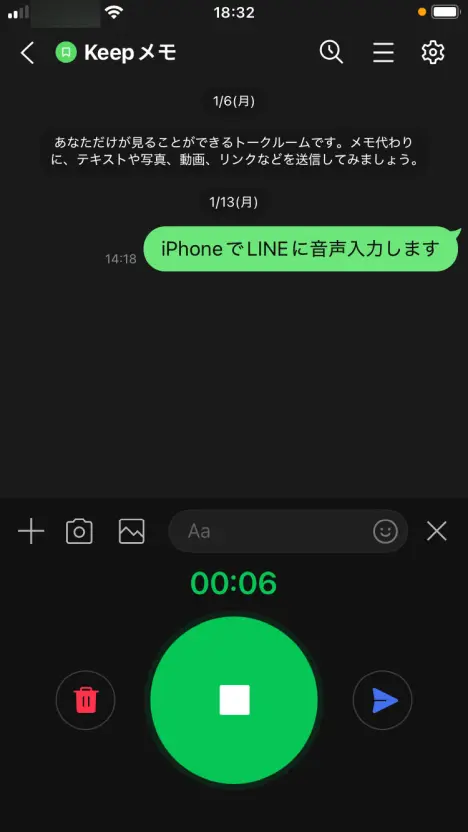
Keď stlačíte tlačidlo odoslať, nahraný zvuk sa odošle ako hlasová správa.
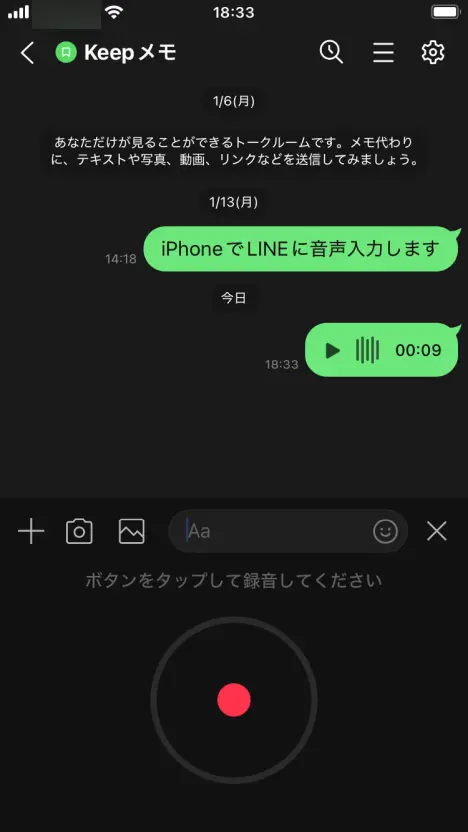
Hlasovú správu, ktorú ste odoslali, si môžete vypočuť stlačením tlačidla prehrávania.
[Android] Ako poslať hlasovú správu na LINE
Spôsob odosielania hlasových správ na LINE je rovnaký ako na iPhone.
Po otvorení obrazovky správy klepnite na ikonu mikrofónu napravo od vstupného poľa .
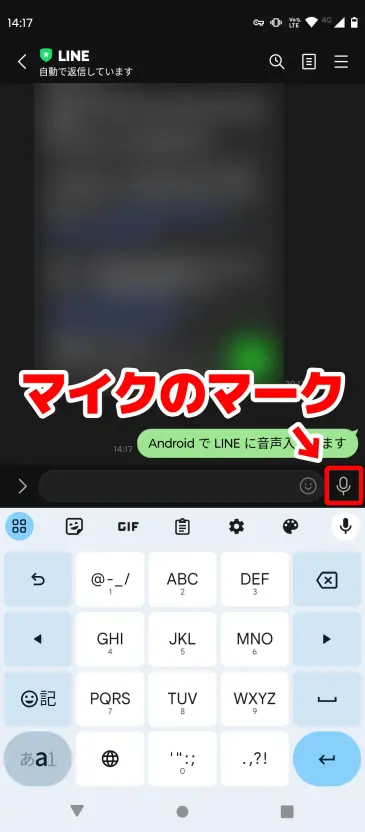
Zobrazí sa „Klepnutím na tlačidlo nahrávate“.
Klepnutím na červenú ikonu nahrávania spustíte nahrávanie hlasovej správy.
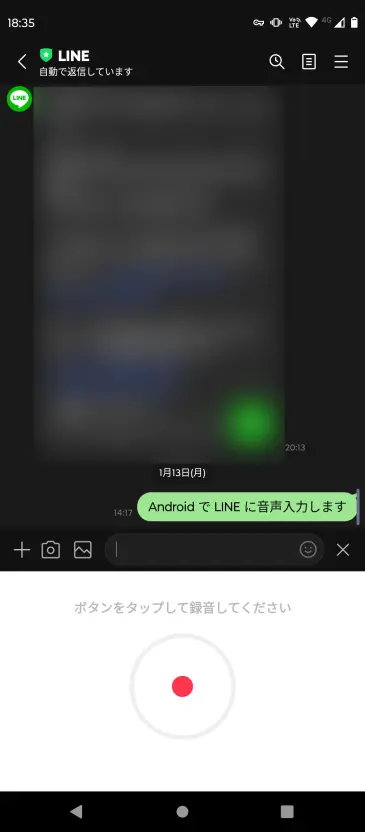
Klepnutím na ikonu zastavenia zastavíte nahrávanie hlasovej správy.
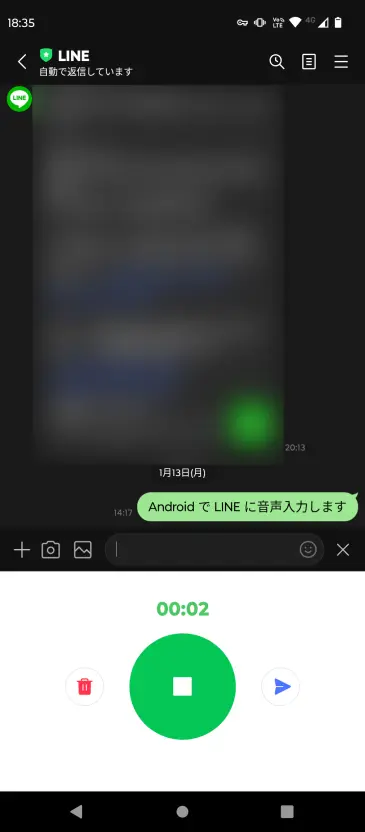
Kliknutím na tlačidlo Odoslať odošlete nahrávku hlasovej správy.
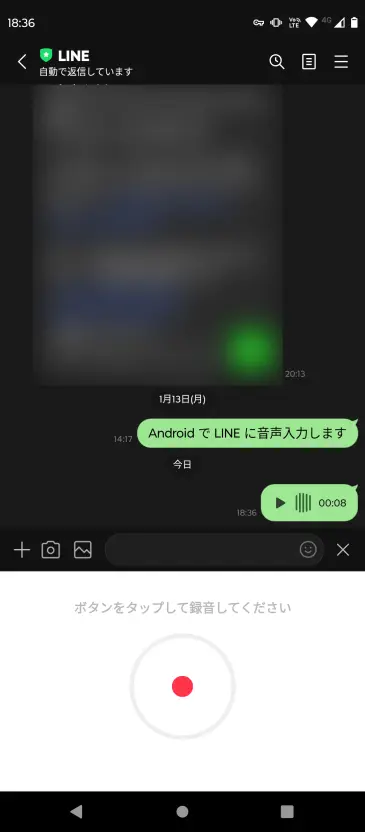
Podobne môžete stlačením tlačidla prehrávania vypočuť hlasovú správu.
[Odporúča sa pre hlasové správy LINE] Služba prepisu AI pre iPhone a Android „Transcription-san“
„Transcription-san“ je prepisovacia služba AI odporúčaná na prepis LINE hlasových správ .
Jeho špeciálnou vlastnosťou je, že používa najnovšiu AI na jednoduchý prepis z vášho iPhone alebo Android !
Kliknutím sem otvoríte stránku „Mr. Transscription“ a svoje hlasové správy LINE môžete okamžite previesť na text!
A čo viac, "Mr. Transscription" je zadarmo!
Na používanie nie je potrebná žiadna registrácia ani prihlásenie , tak prečo nevyskúšať "Mr. Transscription" hneď?
[kompatibilné s iPhone/Androidom] Ako prepisovať hlasové správy LINE
Hlasové správy LINE sa dajú jednoducho prepísať pomocou AI!
Ak chcete prepisovať hlasové správy, odporúčame vám prepisovaciu službu AI „Transcription-san“.
Vysvetlíme vám proces prepisu hlasových správ LINE pomocou "Mr. Transscription."
1. Uložte hlasové správy LINE
Najprv si uložte hlasovú správu LINE do svojho smartfónu .
Ako uložiť hlasové správy LINE
Ak chcete uložiť hlasovú správu, najprv stlačte a podržte hlasovú správu .
Tým sa otvorí ponuka nad vašimi hlasovými správami.
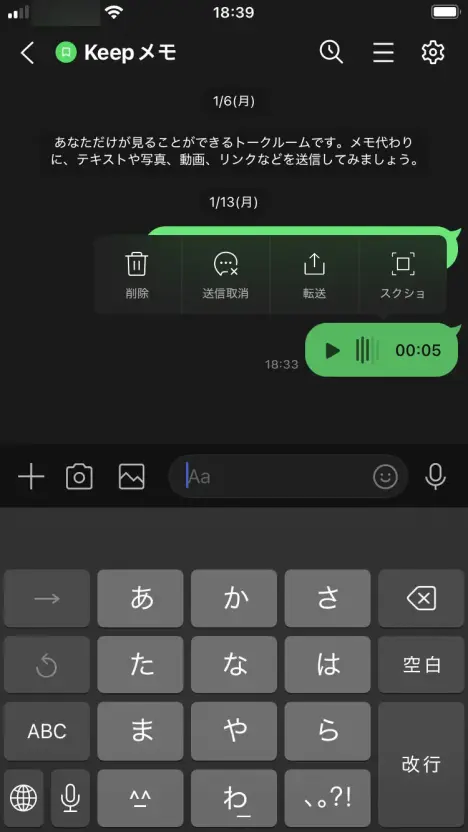
V ponuke vyberte možnosť „Preniesť“ .

Teraz budete vyzvaní, aby ste vybrali, ktoré hlasové správy chcete preposlať, takže pomocou začiarkavacích políčok vyberte hlasové správy a stlačte tlačidlo „Poslať ďalej“.
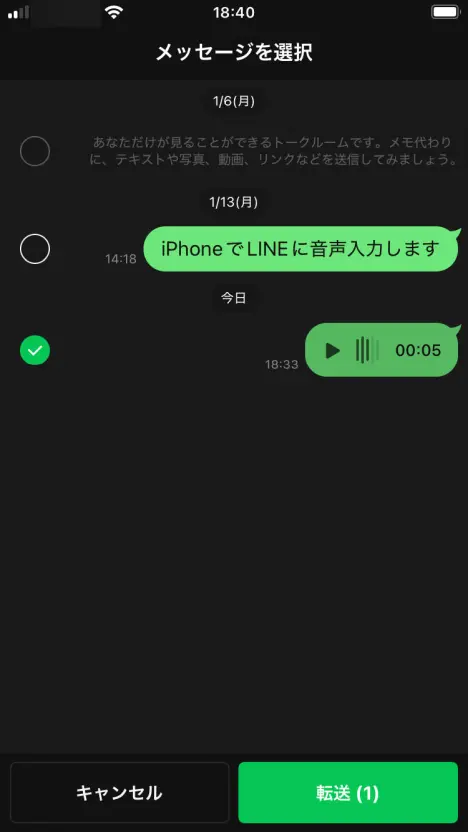
Na obrazovke, ktorá sa otvorí , v časti „Vybrať cieľ“ klepnite na „Iné aplikácie“.

Odteraz sú veci pre iPhone a Android trochu iné, takže ich vysvetlím samostatne.
Kroky pre iPhone
V prípade iPhone posuňte ponuku trochu nadol a vyberte možnosť „Uložiť do súborov“.
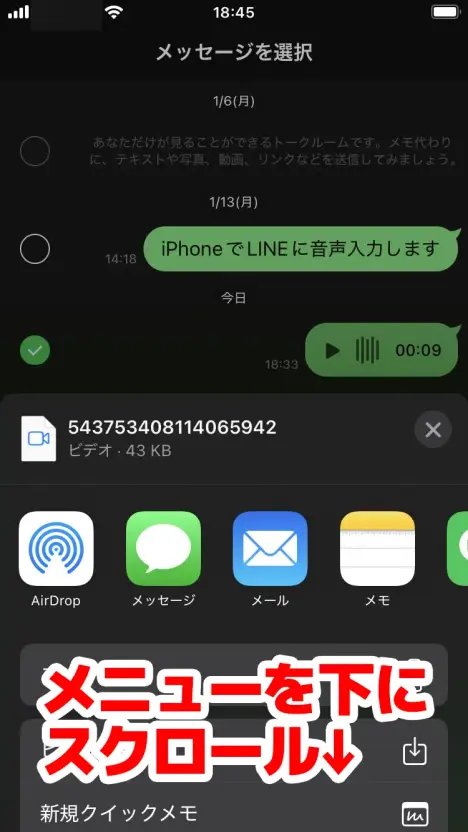
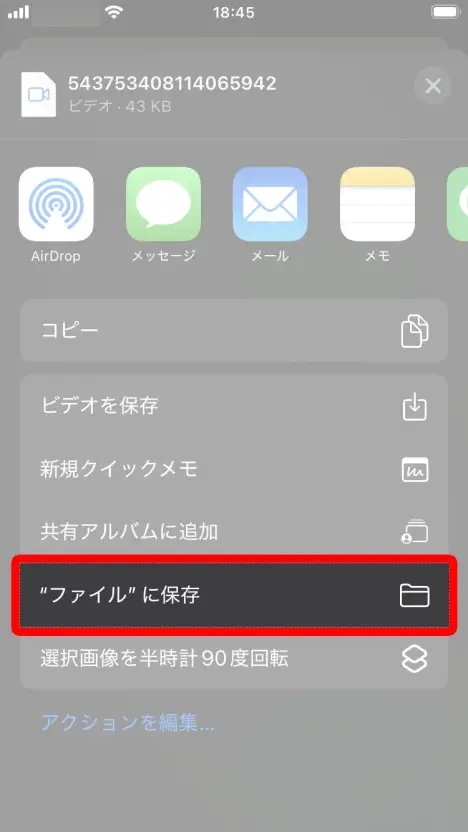
Klepnutím na „Uložiť“ v pravom hornom rohu obrazovky , ktorá sa otvorí, uložte súbor do svojho iPhone.
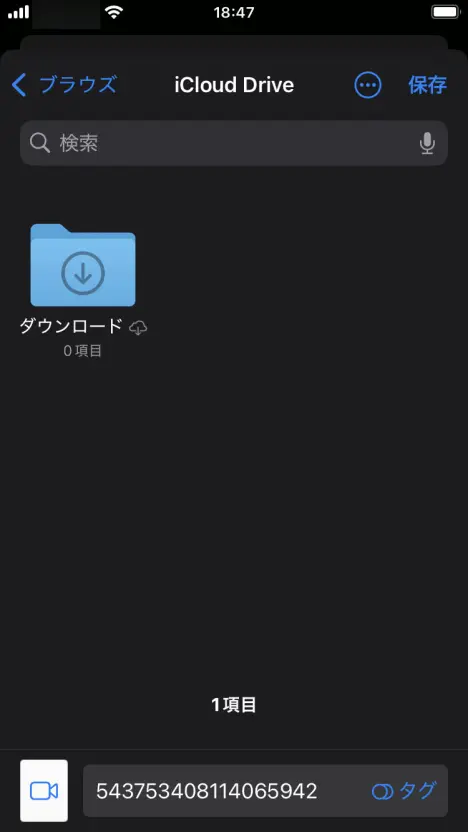
Kroky pre Android
V systéme Android vyberte aplikáciu, ktorú chcete uložiť .
Tentokrát som vybral "Files by Google Downloads" (štandardná aplikácia pre súbory).
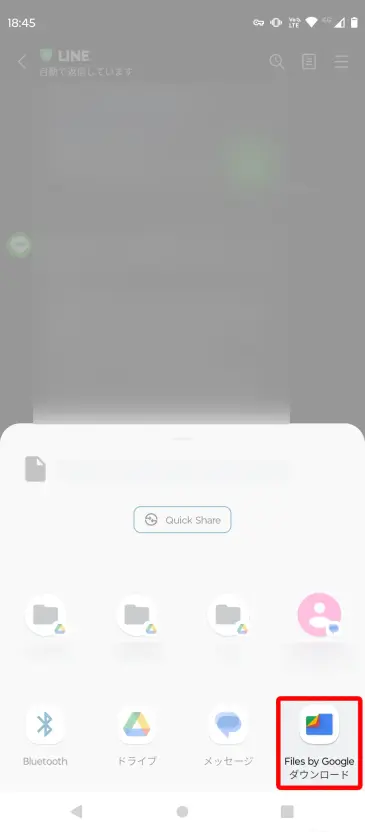
Po výbere sa súbor automaticky stiahne a uloží.
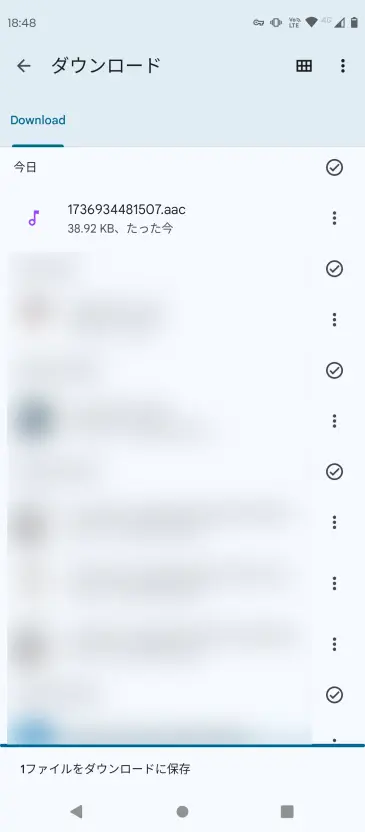
Teraz si môžete uložiť zvuk svojich hlasových správ v systéme Android.
2. Vyberte zvukový súbor pre hlasovú správu
Ďalej vyberte uložený zvukový súbor na stránke Mr. Transscription.
Kliknutím sem otvoríte domovskú stránku Mr. Transscription .

Posuňte sa trochu a potom klepnutím na „Vybrať“ vyberte súbor.
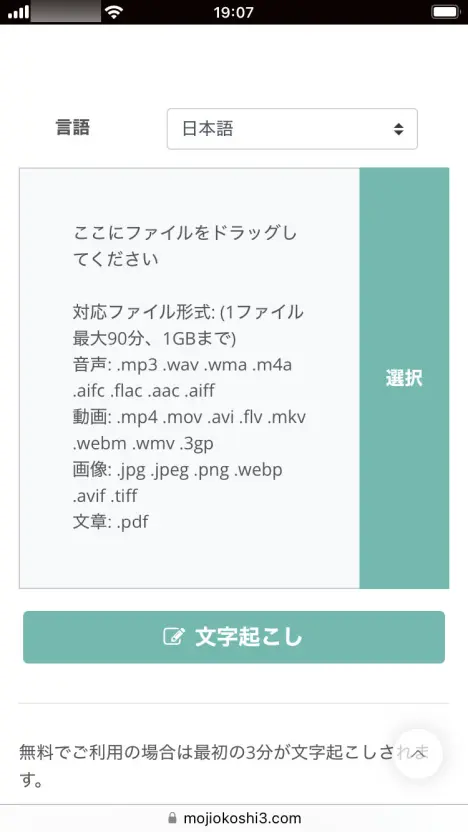
Pre iPhone
Na iPhone klepnutím na „Vybrať“ otvorte ponuku.

Klepnite na položku Vybrať súbor.
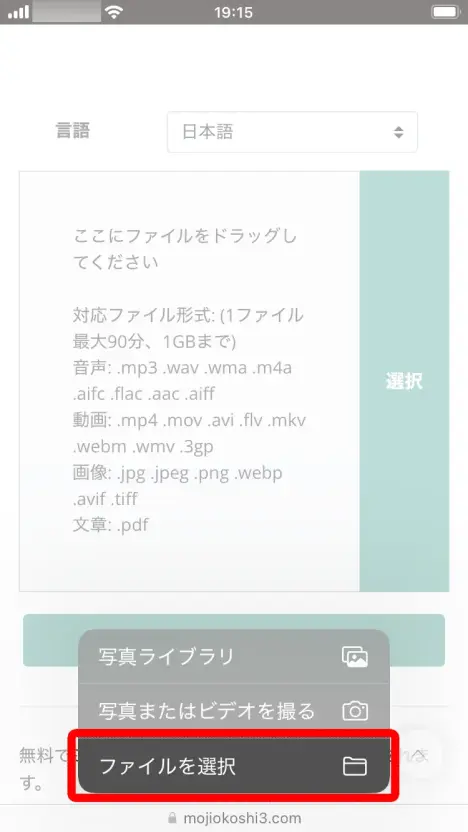
Otvorí sa obrazovka výberu súboru, takže vyberte súbor, ktorý chcete prepísať.
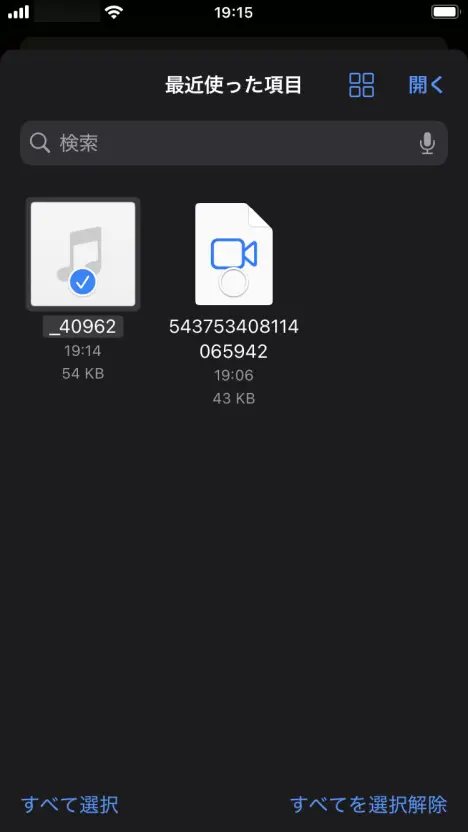
Pre Android
V systéme Android klepnite na „Vybrať“ a potom z ponuky, ktorá sa otvorí, vyberte „Vybrať médiá“ .
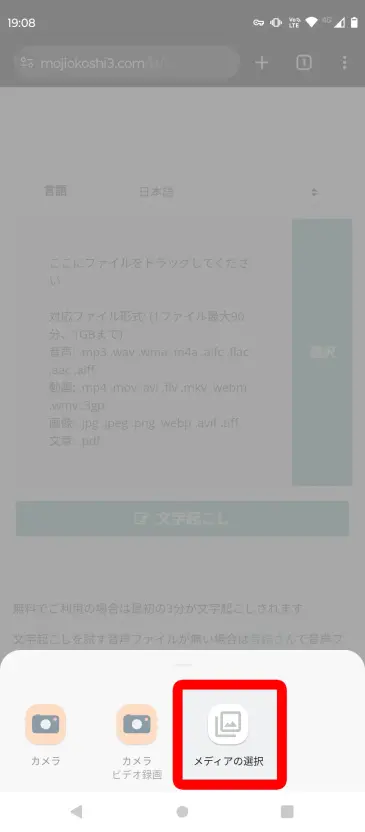
Otvorí sa obrazovka výberu súboru aplikácie „Files“ , takže prejdite do priečinka, do ktorého ste uložili súbor hlasovej správy, a vyberte súbor.
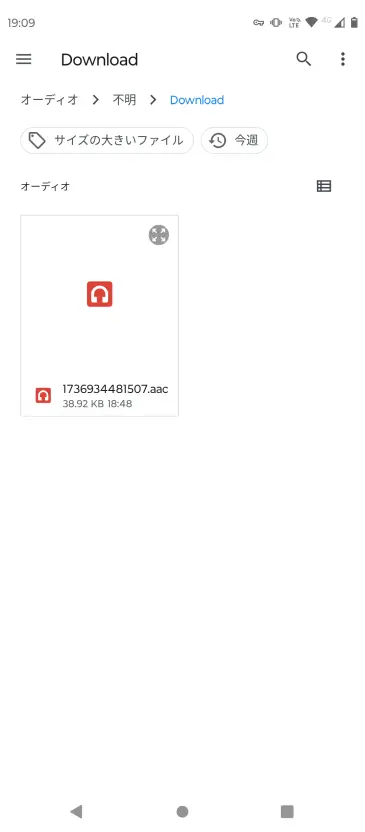
"Mr. Transscription" podporuje LINE prepis na iPhone aj Android!
Zvukové súbory pre hlasové správy LINE sú
- iPhone: súbor m4a alebo MP4
- Android: súbor AAC
bude uložený v.
Mr. Transscription funguje s akýmkoľvek formátom súboru!
Či už používate iPhone alebo Android, môžete prepísať hlasové správy LINE.
3. Nahrajte zvukový súbor pre vašu hlasovú správu
Po výbere súboru stlačte tlačidlo „Prepísať“ a nahrajte zvukový súbor vašej hlasovej správy.
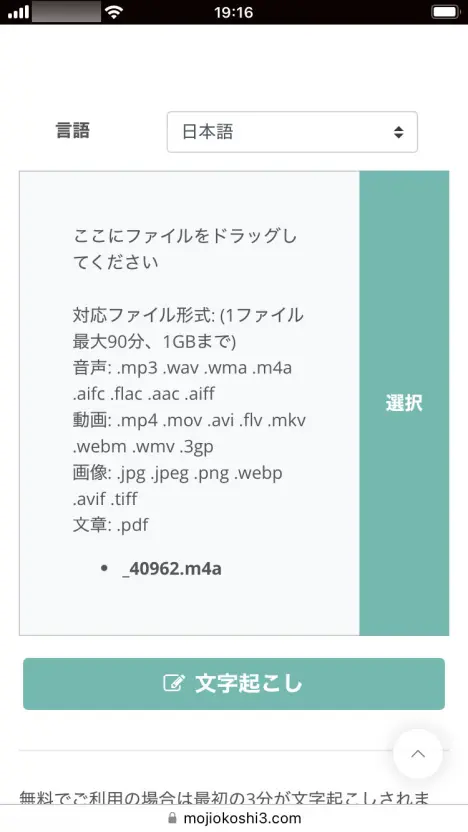
Nahrávanie sa dokončí okamžite a proces prepisu sa začne automaticky.
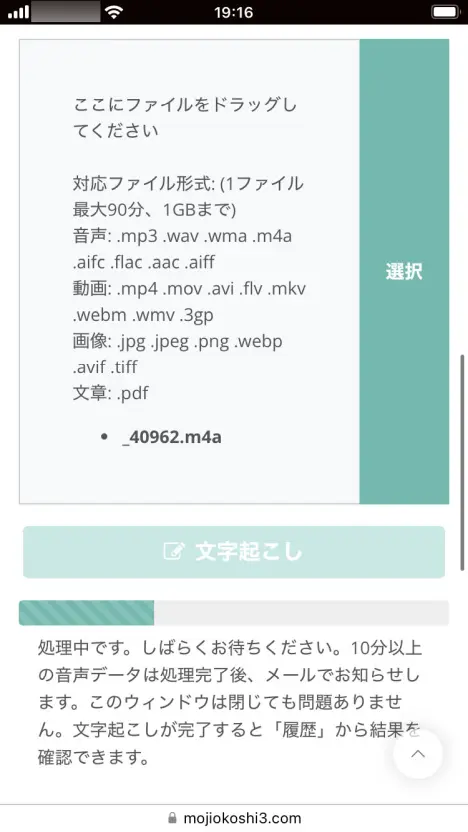
V prípade krátkych zvukových súborov sa proces prepisu dokončí rýchlo.
Po dokončení procesu prepisu sa obrazovka zmení a zobrazí výsledky prepisu .
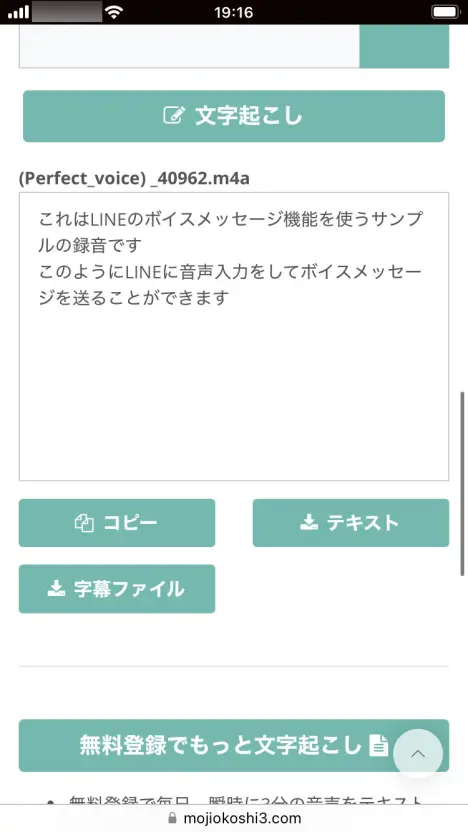
Výsledky prepisu môžete skopírovať alebo uložiť ako textový súbor.
[Zadarmo] Chcete jednoducho prepisovať svoje hlasové správy LINE?
Týmto spôsobom môžete jednoducho previesť hlasové správy LINE na text pomocou funkcie Mr. Transscription !
A čo viac, "Mr. Transscription" je zadarmo!
Môžete si bezplatne prepísať až tri minúty zvuku bez toho, aby ste sa museli registrovať alebo prihlasovať , takže hlasové správy môžete hneď ľahko premeniť na text .
Prečo si neprepísať dôležité hlasové správy pomocou Mr. Transscription ?
■ Služba prepisu AI „Mr. Transscription“
"Mr. Transscription" je online nástroj na prepis, ktorý možno používať od nulových počiatočných nákladov a 1 000 jenov mesačne (* dostupná bezplatná verzia).
- Podporuje viac ako 20 formátov súborov, ako sú zvuk, video a obrázky
- Dá sa používať z počítača aj zo smartfónu
- Podporuje technické termíny, ako je lekárska starostlivosť, IT a dlhodobá starostlivosť
- Podporuje vytváranie súborov s titulkami a oddelenie reproduktorov
- Podporuje prepis do približne 100 jazykov vrátane angličtiny, čínštiny, japončiny, kórejčiny, nemčiny, francúzštiny, taliančiny atď.
Ak ho chcete použiť, stačí nahrať zvukový súbor z webu. Text prepisu je k dispozícii v priebehu niekoľkých sekúnd až desiatok minút.
Môžete ho použiť bezplatne, ak ho prepisujete až na 10 minút, skúste to teda raz.
Email: mojiokoshi3.com@gmail.com
Prepis na prepis zvuku, videa a obrázkov. Je to prepisová služba, ktorú môže ktokoľvek zadarmo používať bez inštalácie.
- Čo je pán Prepis?
- Prepis obrázkov, zvukov a videí pomocou aplikácie Mr. Transcription
- Registrácia zadarmo
- Ohodnoťte plán
- Manuálny







